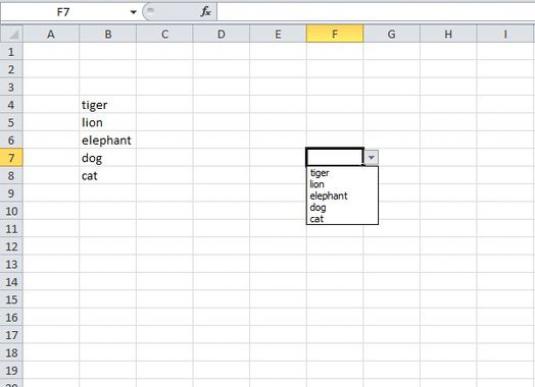Kaip "Excel" sukurti diagramos funkciją?

"Excel" yra puikus įrankis dirbti tiekbiure ir namuose. Tai puikiai tinka apskaičiuoti išlaidas atostogoms ir rimtų finansinių išvadų didelei bendrovei. Visa eilė mūsų straipsnių jau yra skirta įvairioms "Excel" programos funkcijoms. Pažvelkime į dar vieną šios nuostabios programos funkciją. Taigi, kaip "Excel" sukurti grafinę funkciją?
"Excel" funkcijų grafiko kūrimas
"Excel" leidžia jums sukurti ne tik įprastą grafiką, bet ir netgi įvairių matematinių funkcijų grafikus. Čia yra veiksmai, kuriuos reikia atlikti norint sukurti "Excel" funkcijų schemą:
- "Excel" atidarykite tuščią lapą arba sukurkite naują projektą.
- Sukurkite du stulpelius. Pirmajame, jūs turite parašyti argumentą. Antrojoje bus funkcija.
- Pirmajame stulpelyje, ty X skiltyje, įrašykite X reikšmes, kurios jums tinka apskaičiuojant ir suplanuojant funkciją. Būtina nurodyti segmentą, kuriame bus kuriama ši funkcija.
- Kitame stulpelyje turite įvesti funkcijos formulę. Pagal šią formulę bus sudaryta grafika.
- Prisijungti "=". Jis prasideda nuo visų Excel formules. Nebūtina įvesti reikiamos formulės kiekvienoje eilutėje, nes tai yra nepatogu. "Excel" kūrėjai pateikė viską, kas būtina. Kad kiekvienoje ląstelėje pasirodytų formulė, ją reikia ištempti. Norėdami tai padaryti, spustelėkite langelį su formulę. Apatiniame dešiniajame langelio kampe pastebėsite mažą kvadratą. Užveskite pelę ant kvadrato, kad kursorius pasikeistų. Dabar laikykite nuspaudę dešinįjį pelės mygtuką ir ištęskite formulę tiek, kiek reikia. "Excel" reikia sukurti funkcijų grafiką.
- Dabar galime pereiti prie tiesioginio grafiko sudarymo. Meniu pasirinkite skirtuką "Įterpti". Ir įterpkite pasirinkite diagramą.
- Pasirinkite bet kurią iš siūlomų bitų žemėlapių diagramų. Spustelėkite Pirmyn. Kodėl taškinė schema, o ne kita? Kitų tipų diagramos neleis vartotojui sukurti vienos formos tiek argumento, tiek funkcijos. Vertės tipas nurodo ląstelių grupę.
- Po atliktų veiksmų atsiranda dialogo langas, kuriame turite spustelėti eilutės mygtuką. Pridėti eilutę naudodami mygtuką "Pridėti".
- Bus rodomas toks langas, kuriame turi būti nurodytas svertinių verčių paieškos kelias.
- Norėdami pasirinkti pageidaujamas langelius, spustelėkite sumažintą "Excel" skaičiuoklę (po vertės eilučių). Dabar tiesiog pasirinkite langelius iš lentelės.
- Dabar, kai visos vertės yra nustatytos, turite spustelėti mygtuką "Baigti". Štai kaip sukurti "Excel" funkcijų grafiką.
Dabar grafikas pastatytas. Šis paprastas braižymo metodas "Excel" leidžia kurti bet kokios sudėtingumo ir dydžio grafiką. "Excel" yra tikrai galingas įrankis, reikalingas duomenims tvarkyti.